
iCloud.com’da notları paylaşma
Kişileri bir notu görüntülemeye ve düzenlemeye davet edebilirsiniz. Bir notu paylaştığınızda, başkalarının o nota bağlantısı olsa bile notu yalnızca sizin davet ettiğiniz kişiler görüntüleyebilir ve düzenleyebilir.
Bir notu paylaştığınızda notlar listesinde, o notun yanında paylaşılan simgesi ![]() görünür, not seçildiğinde Katılımcıları Görüntüle butonu
görünür, not seçildiğinde Katılımcıları Görüntüle butonu ![]() vurgulanır ve bir onay işareti görünür.
vurgulanır ve bir onay işareti görünür.
Not: Kilitli bir notu paylaşamazsınız.
Notları paylaşma
icloud.com/notes sayfasına gidin, ardından Apple Hesabı ile giriş yapın (gerekirse).
Paylaşmak istediğiniz notu yazın veya seçin.
Notlar listesini görmüyorsanız bkz. iCloud.com’daki Notlar’da klasörü veya notlar listesini görüntüleme.
Araç çubuğunda
 butonuna, ardından Kişi Ekle’ye dokunun.
butonuna, ardından Kişi Ekle’ye dokunun.Bir paylaşma seçeneğine dokunun.
E-posta: E-posta’ya dokunun, katılımcıların izin düzeyini ve başka kişiler ekleyip ekleyemeyeceklerini veya çıkarıp çıkaramayacaklarını seçin ve Paylaş’a dokunun. Görüntülenen pencerede, Alıcı alanına e-posta adreslerini ekleyin, isteğe bağlı bir ileti yazın ve
 butonuna dokunun.
butonuna dokunun.Bağlantıyı Kopyalama: Bağlantıyı Kopyala’ya dokunun, ardından katılımcılarınızın e-posta adreslerini veya telefon numaralarını ekleyin. İzin düzeylerini ve başka kişiler ekleyip ekleyemeyeceklerini ya da çıkarıp çıkaramayacaklarını seçin ve Paylaş’a dokunun.
Sadece davet ettiğiniz kişiler notu görüntüleyebilir ve düzenleyebilir.
Not: Kişileri davet etmek için e‑posta adresini veya telefon numarasını kullanabilirsiniz; ancak katılımcıların bir notu görüntülemek ve düzenlemek için bir Apple Hesabı’na ihtiyaçları vardır.
Katılımcıları yönetme
Bir notun sahibi, katılımcıları ve ayrıca nota eklenen ve başka kişileri eklemesine izin verilen herkesi ekleyip çıkarabilir. Her katılımcı her zaman kendisini kaldırabilir.
icloud.com/notes sayfasına gidin, ardından Apple Hesabınıza giriş yapın (gerekirse).
Notlar listesinde paylaşılan notu seçin.
Notlar listesini görmüyorsanız bkz. iCloud.com’daki Notlar’da klasörü veya notlar listesini görüntüleme.
 simgesine dokunun ve şunlardan herhangi birini yapın:
simgesine dokunun ve şunlardan herhangi birini yapın:Katılımcı ekleme: Katılımcı listesinin altındaki Kişi Ekle butonuna dokunun. Bir kişi davet edilmiş ancak henüz daveti kabul etmemişse o kişinin adının altında Davet Edildi ifadesi görünür.
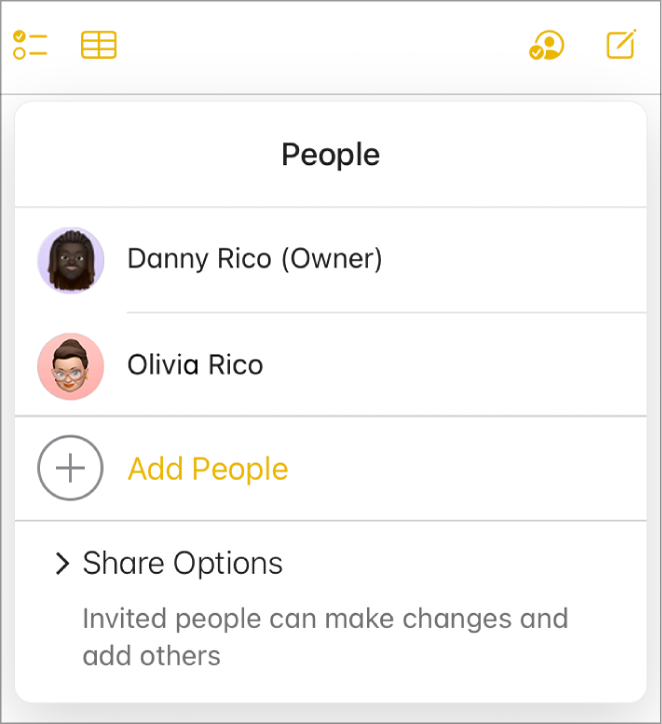
İzinleri yönetme: Kişinin adına dokunun,
 butonuna dokunun, ardından kişinin değişiklik yapabileceğini ya da klasörü yalnızca görüntüleyebileceğini seçin. Kişinin başka kişileri eklemesine de izin verebilirsiniz.
butonuna dokunun, ardından kişinin değişiklik yapabileceğini ya da klasörü yalnızca görüntüleyebileceğini seçin. Kişinin başka kişileri eklemesine de izin verebilirsiniz.Katılımcıları silme: Önce kişinin adına ve ardından
 butonuna dokunun ve Erişimi Kaldır’ı seçin.
butonuna dokunun ve Erişimi Kaldır’ı seçin.
Paylaşılan bir klasördeki notun izinlerini yönetmek istiyorsanız bunları klasör düzeyinde ayarlamanız gerekir. Paylaşılan Klasör’de Yönet’e dokunun.
Kendinizi paylaşılan bir nottan çıkarma
Katılımcıysanız, kendinizi paylaşılan bir nottan kaldırabilirsiniz.
icloud.com/notes sayfasına gidin, ardından Apple Hesabınıza giriş yapın (gerekirse).
Kendinizi çıkarmak istediğiniz notu seçin.
Notlar listesini görmüyorsanız bkz. iCloud.com’daki Notlar’da klasörü veya notlar listesini görüntüleme.
Sırayla
 butonuna, adınıza ve
butonuna, adınıza ve  butonuna dokunun ve Beni Çıkar’ı seçin.
butonuna dokunun ve Beni Çıkar’ı seçin.
Notları paylaşmayı durdurma
Bir notu paylaşmayı durdurmak için o notun sahibi olmanız gerekir.
icloud.com/notes sayfasına gidin, ardından Apple Hesabınıza giriş yapın (gerekirse).
Notlar listesinde paylaşmayı durdurmak istediğiniz notu seçin.
Notlar listesini görmüyorsanız bkz. iCloud.com’daki Notlar’da klasörü veya notlar listesini görüntüleme.
 simgesine dokunun ve şunlardan birini yapın:
simgesine dokunun ve şunlardan birini yapın:Tüm katılımcılarla paylaşmayı durdurma: Paylaşmayı Durdur’a dokunun.
Yalnızca bir kullanıcıyla paylaşmayı durdurma: Önce kişinin adına, ardından
 butonuna dokunun ve Erişimi Kaldır’ı seçin.
butonuna dokunun ve Erişimi Kaldır’ı seçin.
Bir klasörü paylaşırsanız o klasördeki tüm notlar otomatik olarak o klasörün paylaşım izinlerini alır. Ayrıntılı bilgi için bkz. iCloud.com’daki Notlar’da klasörleri paylaşma.